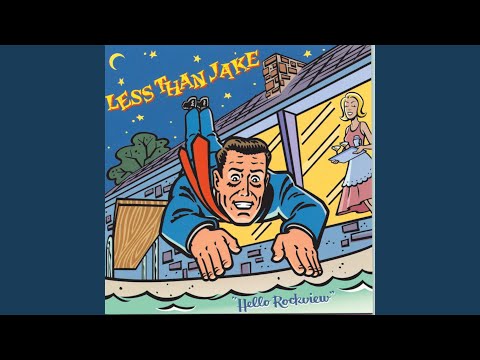概述
大多数使用 Markdown 的人会发现 basic 和 extended 语法元素可以满足他们的需求。但是,如果你使用 Markdown 的时间足够长,你不可避免地会发现它不支持你需要的东西。本页提供了解决 Markdown 限制的提示和技巧。
下划线
带下划线的文本通常不是你在 Web 写作中看到的,可能是因为带下划线的文本几乎是链接的同义词。但是,如果您正在撰写论文或报告,则可能需要为单词和短语添加下划线的功能。Bear 和 Simplenote 等几个应用程序支持为文本添加下划线,但 Markdown 本身不支持下划线。如果您的 Markdown 处理器支持 HTML,则可以使用 HTML 标签为文档中的文本添加下划线。<ins>
Some of these words <ins>will be underlined</ins>.
渲染的输出如下所示:
其中一些词会加下划线。
缩进 (Tab)
制表符和空格在 Markdown 中具有特殊含义。您可以使用尾随空格创建换行符,也可以使用制表符创建代码块。但是,如果您需要使用 Tab 键以老式方式缩进段落,该怎么办?Markdown 没有提供一种简单的方法来做到这一点。
最好的办法可能是使用支持缩进的 Markdown 编辑器。这在更倾向于桌面发布的应用程序中很常见。例如,iA Writer 允许您在应用程序首选项中自定义编辑器的缩进设置。它还提供模板自定义选项,以便您可以使渲染的文档看起来符合您的预期、缩进等。
如果你的 Markdown 处理器支持 HTML,另一个选项是将 HTML 实体用于不间断空格 ()。这可能是您最后的选择,因为它可能会变得尴尬。基本上,Markdown 源中的 each 都会被渲染输出中的空格替换。因此,如果你在一个段落之前放置 的四个实例,该段落看起来就像缩进了四个空格。
This is the first sentence of my indented paragraph.
渲染的输出如下所示:
这是我缩进段落的第一句话。
居中
在撰写论文或报告时,必须能够使文本居中。不幸的是,Markdown 没有任何文本对齐的概念(一个可能的例外是使用表格时)。好消息是您可以使用一个 HTML 标签:。如果你的 Markdown 处理器支持 HTML,你可以将这些标签放在你想要居中对齐的任何文本周围。<center>
<center>This text is centered.</center>
渲染的输出如下所示:
此文本居中。
HTML 标签在技术上受支持,但已被正式弃用,这意味着它现在有效,但您不应该使用它。不幸的是,没有其他纯 HTML 替代方案。您可以尝试使用 CSS 替代方案之一。并非所有 Markdown 应用程序都提供 CSS 支持,但如果你正在使用的应用程序提供 CSS 支持,以下是标签的替代方案:<center><center>
<p style="text-align:center">Center this text</p>
如果您的 Markdown 应用程序支持此功能,则输出如下所示:
将此文本居中
颜色
Markdown 不允许更改文本的颜色,但如果 Markdown 处理器支持 HTML,则可以使用 HTML 标记。该属性允许您使用颜色的名称或十六进制代码指定字体颜色。<font>color#RRGGBB
<font color="red">This text is red!</font>
渲染的输出如下所示:
此文本是红色的!
HTML 标签在技术上受支持,但已被正式弃用,这意味着它现在有效,但您不应该使用它。不幸的是,没有其他纯 HTML 替代方案。您可以尝试使用 CSS 替代方案之一。并非所有 Markdown 应用程序都提供 CSS 支持,但如果你正在使用的应用程序提供 CSS 支持,以下是标签的替代方案:<font><font>
<p style="color:blue">Make this text blue.</p>
如果您的 Markdown 应用程序支持此功能,则输出如下所示:
将此文本设为蓝色。
注释
有些人需要能够在他们的 Markdown 文件中编写不会出现在渲染输出中的句子。这些注释实质上是隐藏文本。文档的作者可以查看文本,但不会打印在网页或 PDF 上。Markdown 本身不支持评论,但一些有进取心的人已经设计了一个解决方案。
要添加注释,请将文本放在括号内,后跟冒号、空格和井号(例如 )。您应该在评论前后放置空行。[comment]: #
Here's a paragraph that will be visible.
[This is a comment that will be hidden.]: #
And here's another paragraph that's visible.
渲染的输出如下所示:
这是一个可见的段落。
这是另一个可见的段落。
声明
文档中经常使用声明来提醒人们注意警告、注释和提示。Markdown 不提供警告的特殊语法,并且大多数 Markdown 应用程序不提供对警告的支持(一个例外是 MkDocs)。
但是,如果您需要添加声明,您也许可以使用带有表情符号和强调的块引用来创建看起来与您在其他网站上看到的声明相似的内容。
> :warning: **Warning:** Do not push the big red button.
> :memo: **Note:** Sunrises are beautiful.
> :bulb: **Tip:** Remember to appreciate the little things in life.
渲染的输出如下所示:
⚠️ 警告: 请勿按下红色大按钮。
📝 注意:日出很美。
💡 提示:记得欣赏生活中的小事。
图片大小
图片的 Markdown 语法不允许指定图片的宽度和高度。如果你需要调整图片的大小,并且你的 Markdown 处理器支持 HTML,你可以使用带有 and 属性的 HTML 标签来设置图片的尺寸(以像素为单位)。imgwidthheight
<img src="image.png" width="200" height="100">
渲染的输出将包含调整为指定尺寸的图片。
图片说明
Markdown 本身不支持图片说明,但有两种可能的解决方法。如果您的 Markdown 应用程序支持 HTML,则可以使用 和 HTML 标签为图片添加标题。figurefigcaption
<figure>
<img src="/assets/images/albuquerque.jpg"
alt="Albuquerque, New Mexico">
<figcaption>A single track trail outside of Albuquerque, New Mexico.</figcaption>
</figure>
渲染的输出如下所示:

如果你的 Markdown 应用程序不支持 HTML,你可以尝试将标题直接放在图片下方并使用 emphasis。

*A single track trail outside of Albuquerque, New Mexico.*
渲染的输出如下所示:

新墨西哥州阿尔伯克基郊外的一条单轨小径。
链接目标
有些人喜欢创建在新标签页或窗口中打开的链接。链接的 Markdown 语法不允许指定属性,但如果 Markdown 处理器支持 HTML,则可以使用 HTML 创建这些链接。target
<a href="https://www.markdownguide.org" target="_blank">Learn Markdown!</a>
渲染的输出如下所示:
符号
Markdown 不提供元件的特殊语法。但是,在大多数情况下,您可以将要使用的任何符号复制并粘贴到 Markdown 文档中。例如,如果您需要显示 Pi (π),只需在网页上找到该符号并将其复制并粘贴到您的文档中即可。该元件应按预期显示在渲染的输出中。
或者,如果您的 Markdown 应用程序支持 HTML,则可以将 HTML 实体用于要使用的任何元件。例如,如果要显示版权符号 (),©则可以将版权 () 的 HTML 实体复制并粘贴到 Markdown 文档中。©
以下是元件的 HTML 实体的部分列表:
- 版权 (©) —
© - 注册商标 (®) —
® - 商标 (™) —
™ - 欧元 (€) —
€ - 左箭头 (←) —
← - 向上箭头 (↑) —
↑ - 向右箭头 (→) —
→ - 向下箭头 (↓) —
↓ - 度 (°) —
° - 圆周率 (π) —
π
有关可用 HTML 实体的完整列表,请参阅 Wikipedia 的 HTML 实体页面。
表格格式
Markdown 表格是出了名的挑剔。您不能使用许多 Markdown 语法元素来设置表格单元格中文本的格式。但是,至少有两个常见的表格问题有解决方法:换行符和列表。
表格单元格内的换行符
您可以使用一个或多个 HTML 标签来分隔表格单元格中的段落。<br>
| Syntax | Description |
| ----------- | ----------- |
| Header | Title |
| Paragraph | First paragraph. <br><br> Second paragraph. |
渲染的输出如下所示:
| 语法 | 描述 |
|---|---|
| 页眉 | 标题 |
| 段 | 第一段。 第二段。 |
表单元格中的列表
您可以使用 HTML 标记在表单元格中添加列表。
| Syntax | Description |
| ----------- | ----------- |
| Header | Title |
| List | Here's a list! <ul><li>Item one.</li><li>Item two.</li></ul> |
渲染的输出如下所示:
| 语法 | 描述 |
|---|---|
| 页眉 | 标题 |
| 列表 | 这是一个列表!
|
目录
一些 Markdown 应用程序(如 Markdeep)可以自动从标题生成目录(也称为目录),但并非所有 Markdown 应用程序都提供此功能。但是,如果您的 Markdown 应用程序支持标题 ID,则可以使用列表和一些链接为 Markdown 文件创建目录。
#### Table of Contents
- [Underline](#underline)
- [Indent](#indent)
- [Center](#center)
- [Color](#color)
渲染的输出如下所示:
目录
视频
如果您的 Markdown 应用程序支持 HTML,您应该能够通过复制和粘贴 YouTube 或 Vimeo 等视频网站提供的 HTML 代码,将视频嵌入到 Markdown 文件中。如果您的 Markdown 应用程序不支持 HTML,则无法嵌入视频,但可以通过添加图片和视频链接来接近。您几乎可以对任何视频服务上的任何视频执行此作。
由于 YouTube 使这变得简单,因此我们将使用它们作为示例。以这个视频为例: .URL () 的最后一部分是视频的 ID。我们可以获取该 ID 并将其放入以下模板中:https://www.youtube.com/watch?v=8q2IjQOzVpE8q2IjQOzVpE
[](https://www.youtube.com/watch?v=YOUTUBE-ID)
YouTube 会自动为每个视频生成一张图片 (),因此我们可以使用它并将该图片链接到 YouTube 上的视频。替换图片 alt 文本并添加视频的 ID 后,我们的示例如下所示:https://img.youtube.com/vi/YOUTUBE-ID/0.jpg
[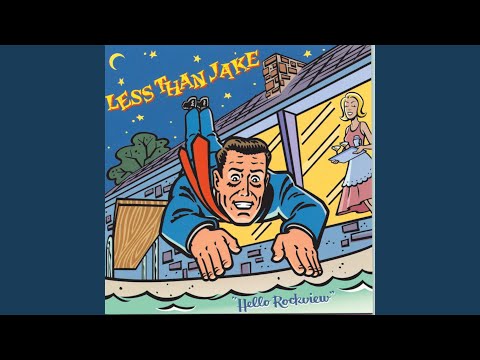](https://www.youtube.com/watch?v=PYCxct2e0zI)
渲染的输出如下所示:
将您的 Markdown 技能提升到一个新的水平。
在 60 页中学习 Markdown。《Markdown 指南》专为新手和专家设计,是一本全面的参考书,包含您入门和掌握 Markdown 语法所需的一切。
获取书籍